win10开机任务栏一直转圈怎么办 win10开机任务栏转圈的解决方法
更新时间:2023-01-10 09:50:13作者:qin
最近使用win10纯净版系统电脑的同学们发现开机之后,任务栏一直转圈,无法点击也无法进行下一步操作,相信很多同学们都不知道该怎么处理,遇到这种问题不要着急,win10开机任务栏一直转圈怎么办?接下来就由小编为大家带来win10开机任务栏转圈的解决方法,感兴趣的同学快来看看吧!
具体方法如下:
第一步,右键点击桌面任务栏空白处,进入任务管理器。
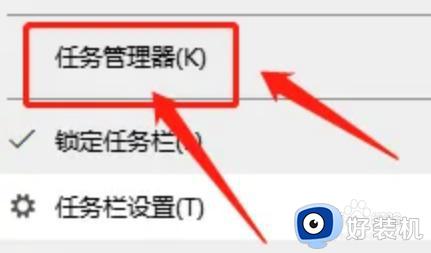
第二步,在任务管理器页,进入启动项页面。
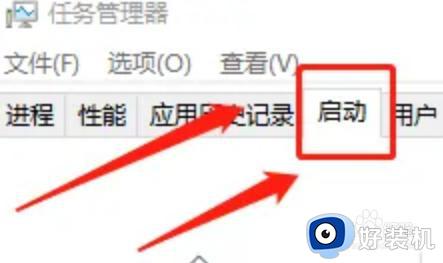
第三步,右键点击陌生启动项将其禁用,重启计算机。

上文就是给大家总结的关于win10开机任务栏转圈的解决方法的全部内容了,平时大家在遇到这种情况的时候,就按照上述的方法进行操作就好了哦。
win10开机任务栏一直转圈怎么办 win10开机任务栏转圈的解决方法相关教程
- Win10开机任务栏一直转圈如何解决 Win10开机任务栏一直加载怎么办
- win10任务栏一直转圈怎么办 win10开机任务栏一直转圈圈处理方法
- win10开机任务栏转圈怎么解决 win10开机任务栏无限转圈的解决方法
- 为什么win10进入桌面后任务栏转圈 win10开机后任务栏一直转圈三种解决方法
- win10电脑开机后任务栏一直转圈怎么办 win10开机任务栏转圈已解决详细步骤
- win10更新后任务栏一直转圈怎么办 win10更新后任务栏转圈圈处理方法
- 为什么win10启动任务栏一直转圈圈 win10启动任务栏一直转圈圈的完美解决方法
- win10下方任务栏为什么一直转圈 win10下方任务栏一直转圈的原因和解决方法
- win10底部任务栏一直转圈圈怎么办 win10底部任务栏无限转圈如何解决
- win10底部任务栏一直转圈圈怎么回事 win10下面的任务栏一直转圈如何解决
- win10拼音打字没有预选框怎么办 win10微软拼音打字没有选字框修复方法
- win10你的电脑不能投影到其他屏幕怎么回事 win10电脑提示你的电脑不能投影到其他屏幕如何处理
- win10任务栏没反应怎么办 win10任务栏无响应如何修复
- win10频繁断网重启才能连上怎么回事?win10老是断网需重启如何解决
- win10批量卸载字体的步骤 win10如何批量卸载字体
- win10配置在哪里看 win10配置怎么看
win10教程推荐
- 1 win10亮度调节失效怎么办 win10亮度调节没有反应处理方法
- 2 win10屏幕分辨率被锁定了怎么解除 win10电脑屏幕分辨率被锁定解决方法
- 3 win10怎么看电脑配置和型号 电脑windows10在哪里看配置
- 4 win10内存16g可用8g怎么办 win10内存16g显示只有8g可用完美解决方法
- 5 win10的ipv4怎么设置地址 win10如何设置ipv4地址
- 6 苹果电脑双系统win10启动不了怎么办 苹果双系统进不去win10系统处理方法
- 7 win10更换系统盘如何设置 win10电脑怎么更换系统盘
- 8 win10输入法没了语言栏也消失了怎么回事 win10输入法语言栏不见了如何解决
- 9 win10资源管理器卡死无响应怎么办 win10资源管理器未响应死机处理方法
- 10 win10没有自带游戏怎么办 win10系统自带游戏隐藏了的解决办法
